La fonction AND dans Excel est une fonction logique qui teste plusieurs conditions et renvoie «vrai» ou «faux» selon qu’elles sont remplies ou non. La formule de la fonction ET est «= ET (logique1,[logical2]…) », Où« logique1 »est la première condition à évaluer.
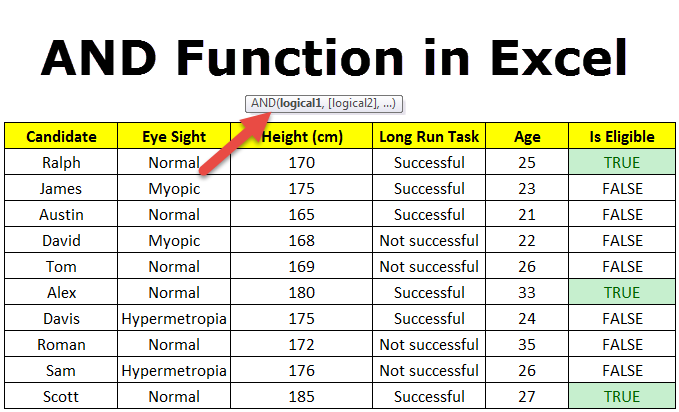
La syntaxe est énoncée comme suit:
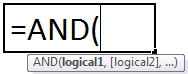
La fonction accepte les arguments suivants:
Le «1 logique» est un argument obligatoire et le «2 logique» est un argument facultatif.
La sortie dans différentes situations est donnée comme suit:
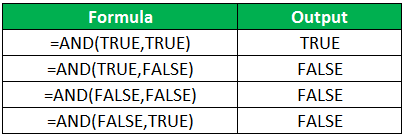
La sortie lors de l’évaluation des nombres est donnée comme suit:

Il est facile d’utiliser la fonction ET. Comprenons son fonctionnement à l’aide de quelques exemples.
.free_excel_div {background: # d9d9d9; font-size: 16px; border-radius: 7px; position: relative; margin: 30px; padding: 25px 25px 25px 45px} .free_excel_div: avant {contenu: « »; arrière-plan: url (https : //www.wallstreetmojo.com/assets/excel_icon.png) centre centre sans répétition # 207245; largeur: 70px; hauteur: 70px; position: absolue; haut: 50%; marge-haut: -35px; gauche: – 35px; bordure: 5px solide #fff; bordure-rayon: 50%}
Il y a trois niveaux et dix joueurs dans un jeu. Pour être un gagnant, un joueur doit effacer les trois niveaux. Le joueur perd s’il échoue dans l’un des trois niveaux.
Les performances des joueurs à différents niveaux sont données dans le tableau suivant. Nous sommes tenus de déterminer le gagnant.
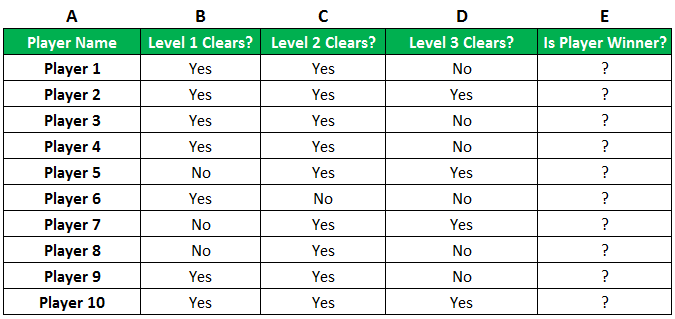
Nous appliquons la formule ET dans la colonne E.
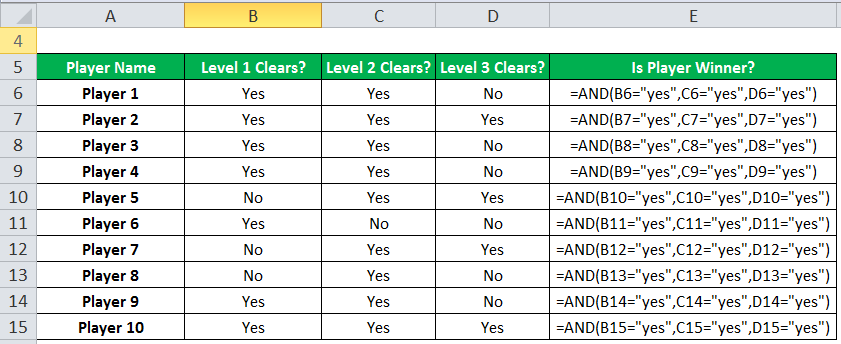
La sortie de la formule apparaît dans la colonne E.
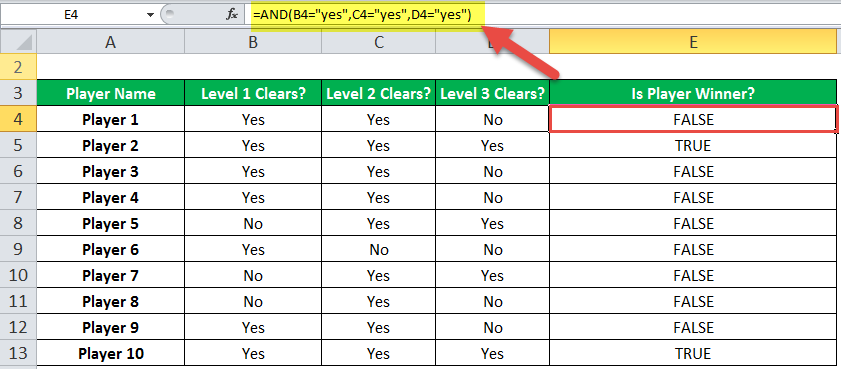
Le joueur 2 et le joueur 10 ont terminé tous les niveaux. Puisque toutes les conditions logiques pour ces deux joueurs sont remplies, la fonction ET donne la sortie «vrai».
Le reste des joueurs n’a pas pu terminer les trois niveaux. Si l’un des niveaux n’est pas effacé, la fonction AND renvoie «false».
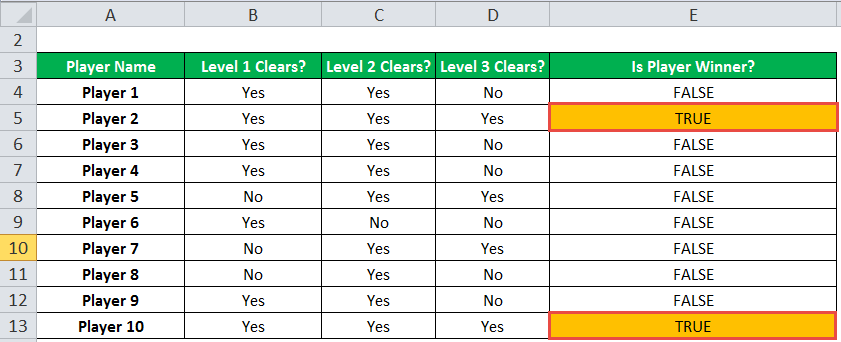
Prenons l’exemple suivant.
Nous avons les notes (en pourcentage) de dix élèves dans une école. Nous devons déterminer la note obtenue par chaque étudiant selon les critères donnés.
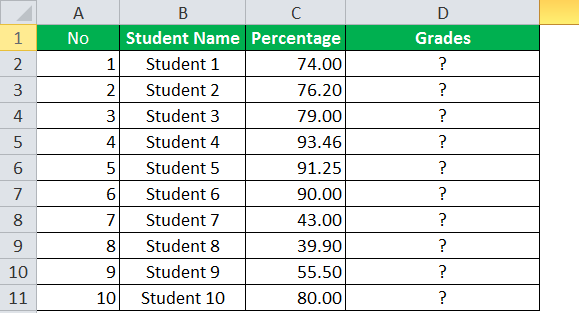
Un élève obtient «A +» s’il obtient un score supérieur à 90%. Si le pourcentage est supérieur ou égal à 80% mais inférieur ou égal à 90%, la note «A» est donnée.
Si le pourcentage est inférieur à 40%, l’étudiant échoue. De même, les notes des différents pourcentages sont données dans le tableau suivant.
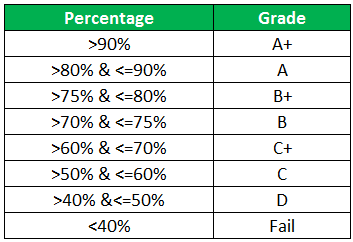
Nous appliquons la formule suivante.
« = IF (B2> 90, » A + « , IF (AND (B2 80), » A « , IF (AND (B2 75), » B + « , IF ( ET (B2 70), « B », SI (ET (B2 60), « C + », SI (ET (B2 50), « C « , IF (AND (B2 40), » D « , » FAIL « ))))))) »
Nous utilisons le fonction IF imbriquée avec plusieurs fonctions ET pour calculer les notes. Ce dernier permet de tester deux conditions ensemble.
La syntaxe de la fonction IF est énoncée comme suit:
« = IF (test_logique,[value_if_true],[value_if_false]) »
La fonction IF renvoie «true» si la condition est remplie, sinon renvoie «false».
Le premier test logique est «B2> 90». Si cette condition est «vraie», la note «A +» est attribuée. Si cette condition est «fausse», la fonction IF évalue la condition suivante.
Le suivant Test de logique est «B2 80». Si cette condition est «vraie», la note «A» est attribuée. Si cette condition est «fausse», l’instruction suivante est évaluée. De même, la fonction IF teste chaque condition donnée dans la formule.
Le dernier test logique est «B2 40». Si cette condition est «vraie», la note «D» est attribuée, sinon l’élève échoue.
Nous appliquons la formule à toutes les catégories d’étudiants, comme le montre l’image suivante.

La sortie de la formule est affichée dans l’image suivante.
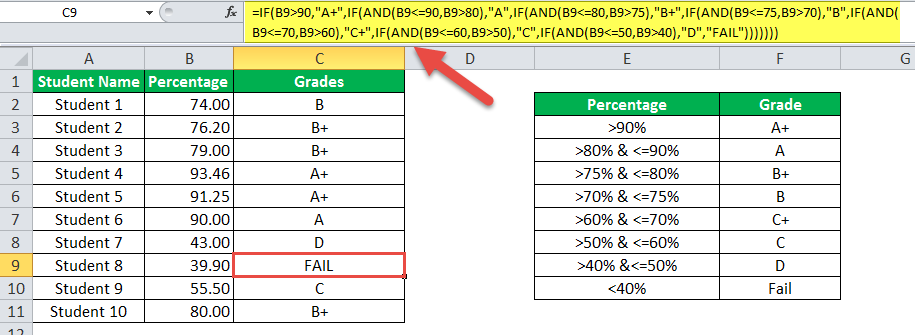
Le nom des employés et le chiffre d’affaires générés par eux pour une organisation sont affichés dans l’image suivante. Chaque employé reçoit une prime monétaire en fonction du total des ventes qu’il / elle a réalisé.
Nous devons calculer les incitations de tous les employés en fonction de leurs performances.
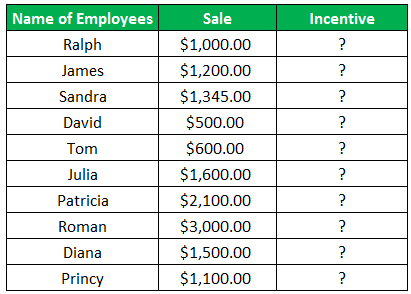
Les critères d’incitation suivis par l’organisation sont indiqués dans le tableau suivant.

Nous appliquons la formule suivante.
« = IF (AND (B2> = 3000), 400, IF (AND (B2> = 2000, B2 = 1500, B2 = 1000, B2
Nous utilisons plusieurs FI et de multiples fonctions ET pour calculer les incitations reçues par tous les employés, comme indiqué dans le tableau suivant.
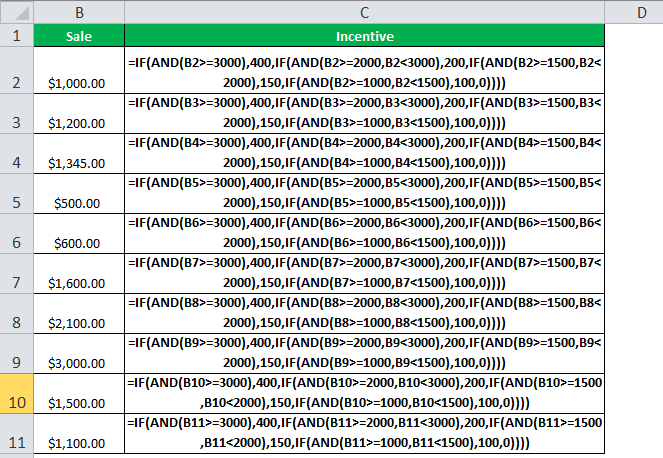
Roman génère un chiffre d’affaires de 3000 $. Il reçoit donc un incitatif de 400 $.
Les revenus générés par David et Tom sont respectivement de 500 $ et 600 $. Pour être admissible à un incitatif, des ventes minimales de 1 000 $ sont requises. Par conséquent, ils ne reçoivent aucune incitation.
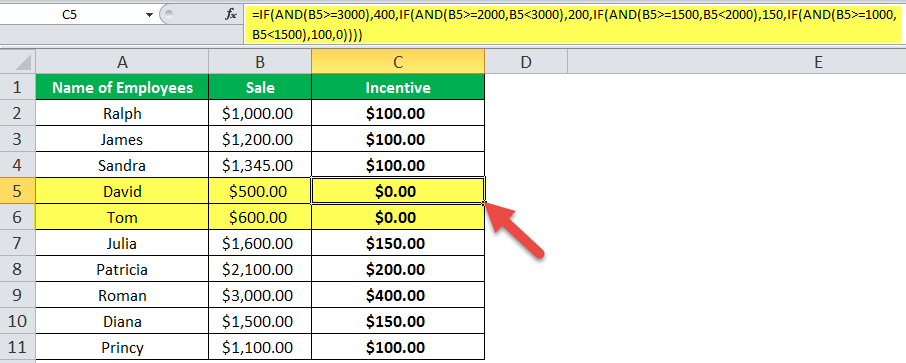
Une fonction imbriquée fait référence à l’utilisation d’une fonction dans une autre fonction Excel. Dans Excel, l’imbrication de fonctions jusqu’à 64 niveaux est autorisée.
Nous avons une liste de candidats qui souhaitent rejoindre l’armée sous certaines conditions. Les critères d’éligibilité sont énoncés comme suit:
Nous devons trouver les candidats éligibles pour rejoindre l’armée.
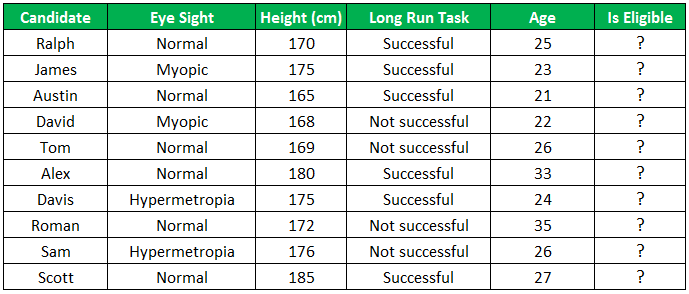
Pour évaluer les candidats sur les paramètres donnés, nous utilisons la fonction AND imbriquée.
Nous appliquons la formule suivante.
« = AND (B2 = » Normal « , C2> 167, D2 = » Successful « , AND (E2> = 18, E2
Nous évaluons simultanément plusieurs conditions logiques. Nous vérifions également si l’âge est dans la limite prescrite ou non. Donc, nous utilisons la fonction AND dans une autre fonction AND.
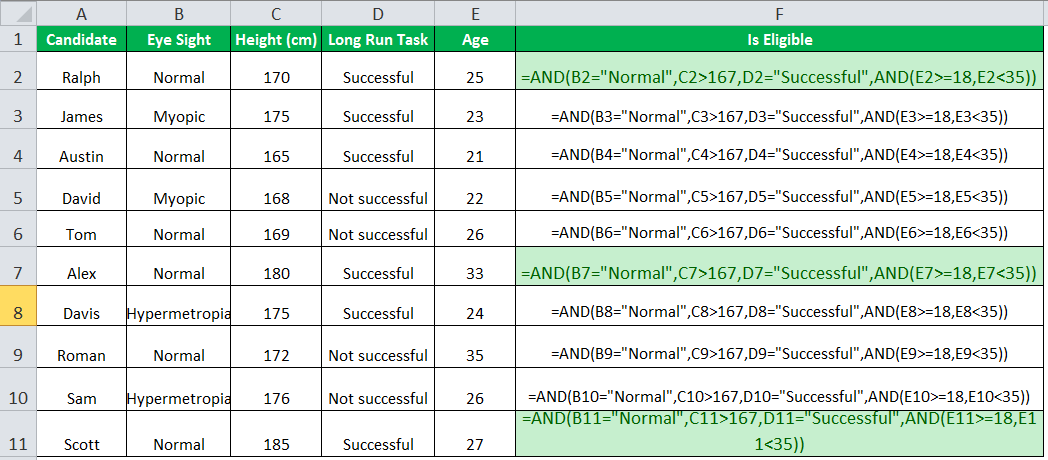
La sortie de la formule est affichée dans l’image suivante.
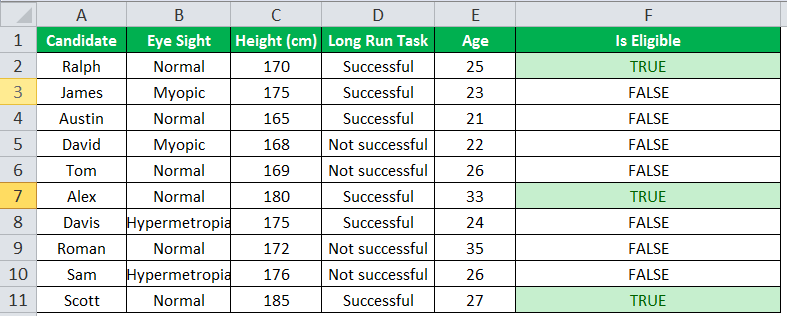
Les candidats Ralph, Alex et Scott satisfont aux critères de sélection. Par conséquent, leur résultat d’éligibilité (dans la colonne F) est «vrai». Les candidats restants ne sont pas éligibles pour rejoindre l’armée.
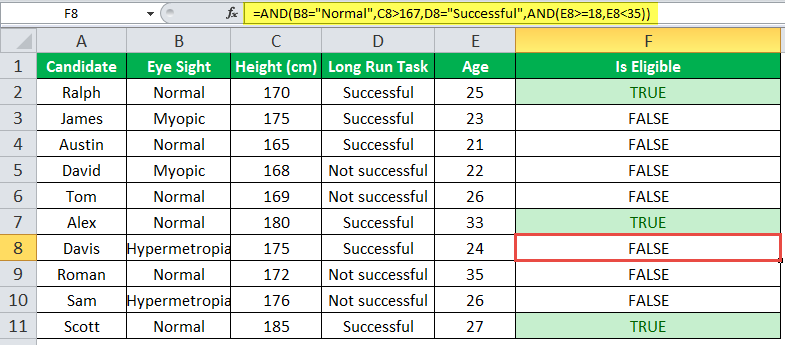
Les limitations sont répertoriées comme suit:
Les deux images suivantes montrent la sortie de la fonction AND lorsqu’une cellule vide et une chaîne de texte sont fournies en tant qu’argument.
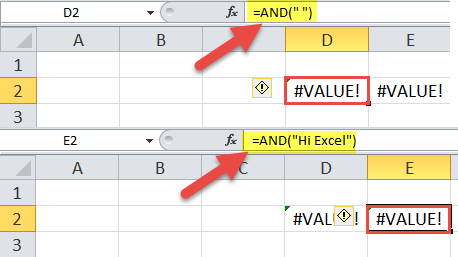
La fonction est utilisée dans les situations suivantes:
La fonction OR permet de comparer deux valeurs ou instructions. La fonction ET est combinée avec la fonction OU par les formules suivantes:
La différence entre les trois fonctions est indiquée comme suit:
Cela a été un guide de la fonction AND dans Excel. Nous expliquons ici comment utiliser AND Formula dans Excel avec des exemples et des modèles Excel téléchargeables. Vous pouvez également consulter ces fonctions utiles dans Excel –